Hur man tillämpar transparens på SVG:er

Lär dig hur du tillämpar transparens på SVG-grafik i Illustrator. Utforska hur du matar ut SVG:er med transparent bakgrund och tillämpar transparenseffekter.
Använd Adobe Creative Suite 5 (Adobe CS5) Illustrator Blend-verktyget för att omvandla ett objekt till ett annat för att skapa intressanta omvandlade konstverk eller för att skapa skuggade objekt. Med hjälp av blandningsverktyget (finns i Illustratorverktygets huvudpanel) kan du ge illustrationer ett renderat utseende genom att blanda från en färg till en annan eller skapa ett jämnt antal former från en punkt till en annan.
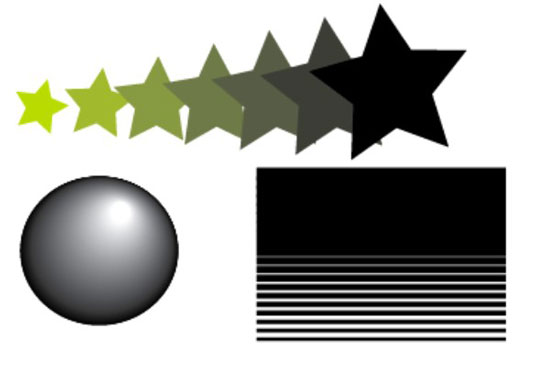
Vissa objekt använder blandningsverktyget.
Att skapa en blandning är inte svårt, och när du vänjer dig kan du ta processen ännu längre för att skapa otroligt realistiska effekter. Följ dessa steg för att skapa en enkel blandning från en rektangelstorlek till en annan, skapa ett algoritmiskt randmönster (en rektangel med en höjd blandad med en rektangel med en annan höjd):
Skapa en rektangel.
Storleken spelar ingen roll i det här exemplet; se bara till att du kan se skillnader i formerna när du blandar. Vi använder en rektangel som mäter ungefär 4 x 1 tum.
Ge din form en fyllning och tilldela Inget till strecket.
Du kan använda andra inställningar, men vi rekommenderar att du håller det enkelt om du fortfarande är ny på att arbeta med blandningar.
Använd markeringsverktyget, klicka på rektangeln och Alt+dra (Windows) eller Alternativ+dra (Mac) mot botten av ritytan för att klona din form.
Tryck på Skift-tangenten innan du släpper musknappen för att se till att den klonade formen förblir perfekt inriktad med den ursprungliga formen.
Minska den klonade formen till ungefär hälften av dess ursprungliga höjd genom att använda Transform-panelen.
Om panelen Transformera inte är synlig, välj Fönster→ Omforma.
Alternativt kan du hålla ned Skift-tangenten och dra det nedre mitten av begränsningsrutans handtag.
I färgrutepanelen (välj Fönster → Färgrutor), ändra den klonade formens fyllning till en annan färg men behåll strecket inställt på Ingen.
Att ändra färgen hjälper dig bara att se blandningseffekten lite bättre.
Använd blandningsverktyget, klicka på den ursprungliga formen och klicka sedan på den klonade formen.
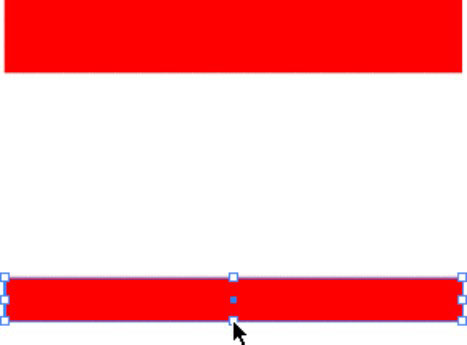
Minska storleken på den klonade formen.
Som standardåtgärd skapar blandningsverktyget en jämn blandning som övergår från en färg till en annan. För att ändra blandningseffekten, experimentera med dialogrutan Blandningsalternativ.
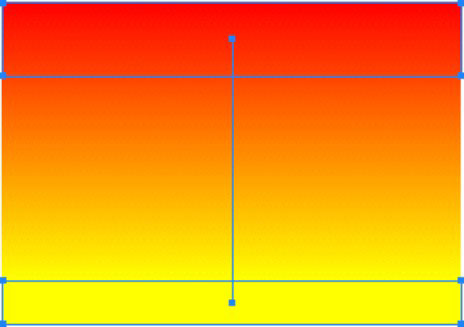
Skapa en mjuk övergång mellan rektanglar.
Lär dig hur du tillämpar transparens på SVG-grafik i Illustrator. Utforska hur du matar ut SVG:er med transparent bakgrund och tillämpar transparenseffekter.
När du har importerat dina bilder till Adobe XD har du inte så mycket redigeringskontroll, men du kan ändra storlek och rotera bilder precis som du skulle göra med vilken annan form som helst. Du kan också enkelt runda hörnen på en importerad bild med hjälp av hörnwidgetarna. Maskera dina bilder Genom att definiera en sluten form […]
När du har text i ditt Adobe XD-projekt kan du börja ändra textegenskaperna. Dessa egenskaper inkluderar teckensnittsfamilj, teckenstorlek, teckensnittsvikt, justering, teckenavstånd (kerning och spårning), linjeavstånd (ledande), fyllning, kant (linje), skugga (skugga) och bakgrundsoskärpa. Så låt oss se över hur dessa egenskaper tillämpas. Om läsbarhet och typsnitt […]
Precis som i Adobe Illustrator ger Photoshop-ritytor möjligheten att bygga separata sidor eller skärmar i ett dokument. Detta kan vara särskilt användbart om du bygger skärmar för en mobilapplikation eller liten broschyr. Du kan tänka på en rityta som en speciell typ av lagergrupp skapad med hjälp av panelen Lager. Det är […]
Många av verktygen du hittar i panelen InDesign Tools används för att rita linjer och former på en sida, så du har flera olika sätt att skapa intressanta ritningar för dina publikationer. Du kan skapa allt från grundläggande former till invecklade ritningar i InDesign, istället för att behöva använda ett ritprogram som […]
Att slå in text i Adobe Illustrator CC är inte riktigt detsamma som att slå in en present – det är enklare! En textbrytning tvingar text att lindas runt en grafik, som visas i den här bilden. Den här funktionen kan lägga till lite kreativitet till alla delar. Grafiken tvingar texten att lindas runt den. Skapa först […]
När du designar i Adobe Illustrator CC behöver du ofta en form som har en exakt storlek (till exempel 2 x 3 tum). När du har skapat en form är det bästa sättet att ändra storlek på den till exakta mått att använda panelen Transform, som visas i den här bilden. Välj objektet och välj sedan Fönster→ Omvandla till […]
Du kan använda InDesign för att skapa och ändra QR-kodgrafik. QR-koder är en form av streckkod som kan lagra information som ord, siffror, webbadresser eller andra former av data. Användaren skannar QR-koden med hjälp av sin kamera och programvara på en enhet, till exempel en smartphone, och programvaran använder […]
Det kan finnas en tid då du behöver ett nytt foto för att se gammalt ut. Photoshop CS6 har du täckt. Svartvit fotografering är ett nyare fenomen än man kan tro. Daguerreotyper och andra tidiga fotografier hade ofta en brunaktig eller blåaktig ton. Du kan skapa dina egna mästerverk i sepiaton. Tonade bilder kan skapa […]
Med hjälp av Live Paint-funktionen i Adobe Creative Suite 5 (Adobe CS5) Illustrator kan du skapa den bild du vill ha och fylla i regioner med färg. Live Paint-hinken upptäcker automatiskt områden som består av oberoende korsande vägar och fyller dem därefter. Färgen inom en viss region förblir levande och flyter automatiskt om någon […]







